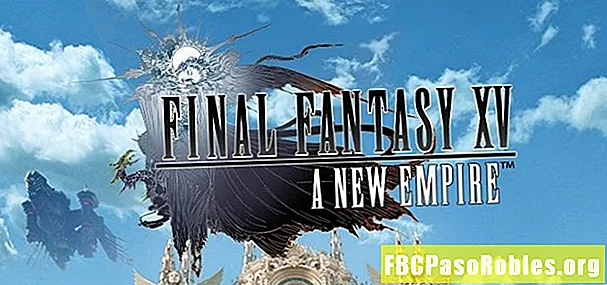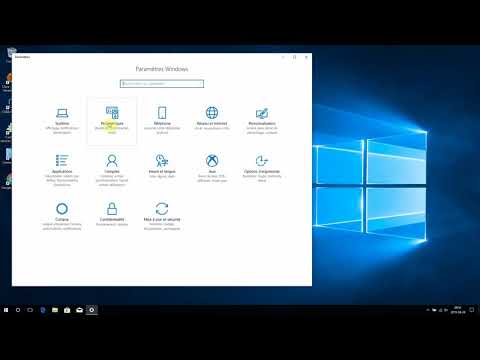
Contenu
- Vous avez plusieurs moyens de faire fonctionner ensemble votre ordinateur et votre imprimante
- Comment connecter une imprimante sans fil à Windows 10
- Comment connecter une imprimante filaire à Windows 10
- Ressources d'imprimante communes
- Dépannage des problèmes d'imprimante
Vous avez plusieurs moyens de faire fonctionner ensemble votre ordinateur et votre imprimante

Comment connecter une imprimante sans fil à Windows 10
Si votre imprimante offre une fonction sans fil, vous pouvez la configurer pour qu'elle se connecte au Wi-Fi de votre domicile ou de votre bureau, ce qui rend l'imprimante accessible sans fil depuis n'importe où sur le réseau. De plus, l'utilisation de la fonction sans fil d'une imprimante signifie généralement qu'un seul câble qui doit être connecté à votre imprimante est son câble d'alimentation.
Pour déterminer si votre imprimante est connectée sans fil ou non, assurez-vous de consulter votre manuel d'instructions. De plus, votre imprimante devra être connectée à votre réseau Wi-Fi avant que les étapes de configuration suivantes ne commencent. Assurez-vous d'abord de connecter votre imprimante en suivant les instructions fournies dans la boîte avec votre imprimante.
Sinon, visitez le site Web du fabricant pour plus d'informations - consultez les liens fournis par le fabricant au bas de cet article pour obtenir de l'aide.
-
Assurez-vous que votre imprimante est sous tension et connectée à votre réseau Wi-Fi.
Votre imprimante doit être connectée au même réseau que votre ordinateur Windows 10.
-
Sur votre PC Windows 10, ouvrez le Le menu Démarrer (Icône du logo Windows) dans le coin inférieur gauche de votre écran.
-
Sélectionnez le Paramètres (petite icône d'engrenage) sur le côté gauche du Début Menu.

-
dans le les fenêtres Paramètres fenêtre, sélectionnez Dispositifs option.
-
Sur le côté gauche de la fenêtre, sélectionnez le Imprimantes et scanners option.
-
Sur le côté droit de la fenêtre, sélectionnez le (+) pour ajouter une nouvelle imprimante.
-
Windows 10 va maintenant rechercher toutes les imprimantes et scanners sur votre réseau, puis les afficher dans une liste. Une fois que votre imprimante est affichée par son numéro de modèle, sélectionnez-le et cliquez Ajouter un appareil.

-
Windows va maintenant établir une connexion avec votre imprimante et installer tous les pilotes nécessaires pour qu'elle fonctionne. Une fois terminé, l'imprimante dira Prêt.
Comment connecter une imprimante filaire à Windows 10
Si votre imprimante n'offre pas de connectivité sans fil, ou si vous souhaitez simplement utiliser une connexion USB filaire, branchez-la simplement sur votre ordinateur Windows 10. Contrairement à une imprimante sans fil, aucune configuration n'est vraiment nécessaire contrairement aux versions antérieures de Windows. Une fois que vous avez branché une imprimante USB, elle sera automatiquement configurée dans Windows.

Ressources d'imprimante communes
Pour plus d'informations sur votre imprimante particulière, vous voudrez vérifier avec le fabricant de votre appareil. Le site du fabricant d'une imprimante contiendra probablement des manuels d'utilisation, des pilotes manuels et des logiciels supplémentaires pouvant aider votre appareil. Pour votre commodité, nous avons fourni les liens de support pour les imprimantes les plus courantes ci-dessous.
- Canon
- HP
- Frère
- Epson
- Photocopier
- Lexmark
Dépannage des problèmes d'imprimante
Si vous rencontrez des problèmes avec votre imprimante, qu'elle ne parvienne pas à se connecter à votre PC Windows 10 ou que le logiciel ne fonctionne pas correctement, nous vous suggérons de commencer par consulter notre guide de dépannage. Sinon, contactez votre fabricant en utilisant l'un des liens ci-dessus pour plus d'assistance.